Πίνακας περιεχομένων
Το θέμα "η γραμμή γλώσσας λείπει από τη γραμμή εργασιών" είναι ένα κοινό πρόβλημα σε όλες τις εκδόσεις των Windows. Στις περισσότερες περιπτώσεις η γραμμή γλώσσας έχει εξαφανιστεί από τη γραμμή εργασιών μετά από μια ενημέρωση των Windows ή μετά την αναβάθμιση των Windows σε μια νεότερη έκδοση.

Αυτή τη φορά η γραμμή γλώσσας εξαφανίστηκε μετά την αναβάθμιση ενός υπολογιστή με Windows 8.1 σε Windows 10. Για να επιλύσω αυτό το πρόβλημα αρχικά, έλεγξα δύο φορές ότι η γραμμή γλώσσας είναι ήδη ενεργοποιημένη από τις επιλογές γλώσσας στον πίνακα ελέγχου (Μέθοδος-1) και στη συνέχεια προχώρησα στην εφαρμογή ενός hack στο μητρώο και το πρόβλημα επιλύθηκε (Μέθοδος-2).
Σε αυτό το σεμινάριο θα βρείτε λεπτομερείς οδηγίες για το πώς να διορθώσετε το πρόβλημα "λείπει η γραμμή γλώσσας από τη γραμμή εργασιών" στα Windows 10, 8.1, 8, 7 και Vista.
Πώς να διορθώσετε: Η γραμμή γλώσσας έχει εξαφανιστεί στα Windows 10/8/7/Vista.
Μέθοδος 1. Ενεργοποιήστε τη γραμμή γλώσσας στον Πίνακα Ελέγχου.
Μέθοδος 2. Ενεργοποιήστε τη γραμμή γλώσσας χρησιμοποιώντας το μητρώο.
Μέθοδος 1. Ενεργοποιήστε τη γραμμή γλώσσας από τον πίνακα ελέγχου.
Αρχικά, βεβαιωθείτε ότι η Γραμμή γλώσσας είναι ενεργοποιημένη.* Για να το κάνετε αυτό:
Σημείωση: Λάβετε υπόψη ότι η γραμμή γλώσσας δεν εμφανίζεται εάν δεν έχετε εγκαταστήσει περισσότερες από μία γλώσσες εισαγωγής στο σύστημά σας.
- Σχετικό άρθρο: Πώς να προσθέσετε άλλη γλώσσα στα Windows 10 ή 8-8.1
1. Πλοηγηθείτε στον Πίνακα Ελέγχου των Windows.
- In Windows 7 ή Vista :
- Κάντε κλικ στο Έναρξη > Πίνακας ελέγχου .
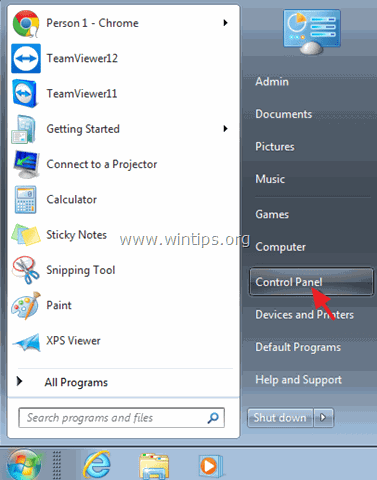
- Στο Windows 10 or 8, 8.1 :
- Κάντε δεξί κλικ στο Έναρξη μενού
 και επιλέξτε Πίνακας ελέγχου .
και επιλέξτε Πίνακας ελέγχου .
- Κάντε δεξί κλικ στο Έναρξη μενού
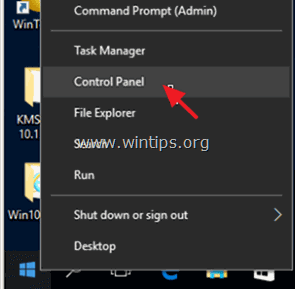
2. Αλλάξτε το Προβολή από: στο Μικρά εικονίδια .
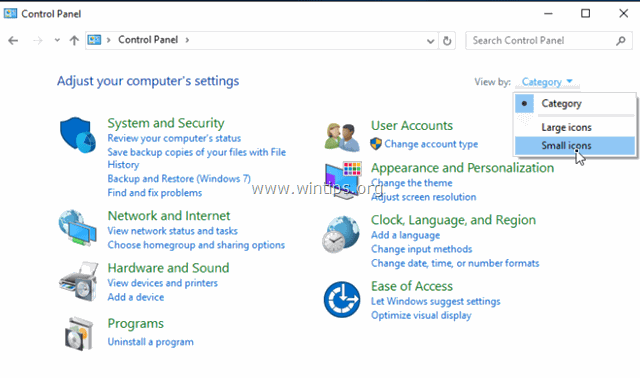
3. Επιλέξτε Περιοχή και γλώσσα . *
Στο Windows 10 , επιλέξτε Γλώσσα και συνεχίστε εδώ.
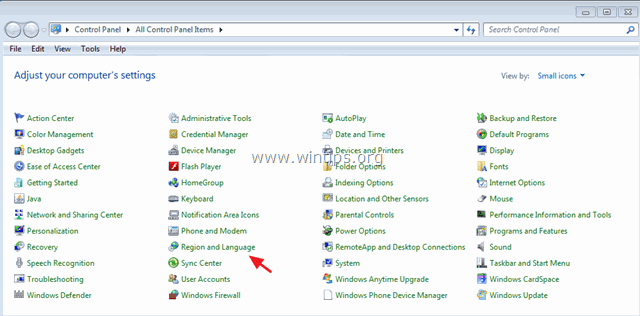
4A. Windows 7 & Vista: Επιλέξτε το Πληκτρολόγιο και γλώσσες και κάντε κλικ στην καρτέλα Αλλαγή πληκτρολογίων .
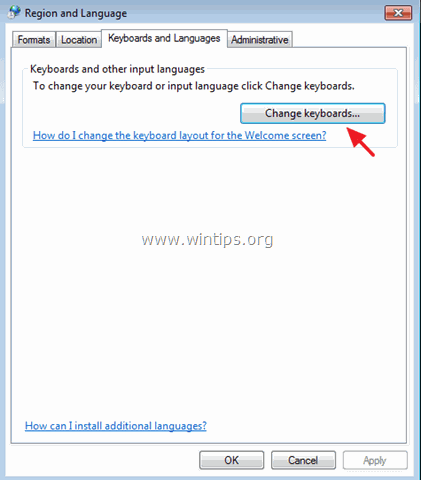
-
- Στη συνέχεια, επιλέξτε το Γραμμή γλώσσας και βεβαιωθείτε ότι το " Συνδεδεμένο στη γραμμή εργασιών Η επιλογή " είναι ελεγμένο . OK Αν η γραμμή γλώσσας εξακολουθεί να λείπει, τότε προχωρήστε στη μέθοδο 2.
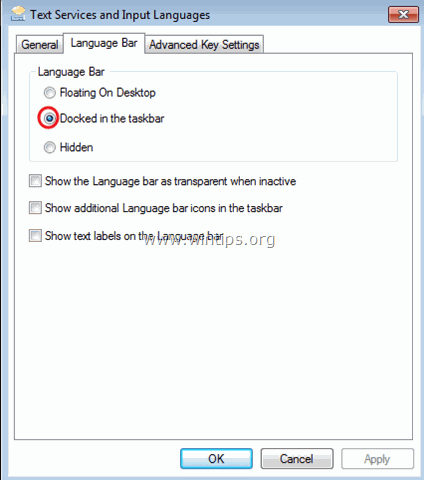
4B. Windows 10, 8.1 & 8
-
- Κάντε κλικ στο Προηγμένες ρυθμίσεις .
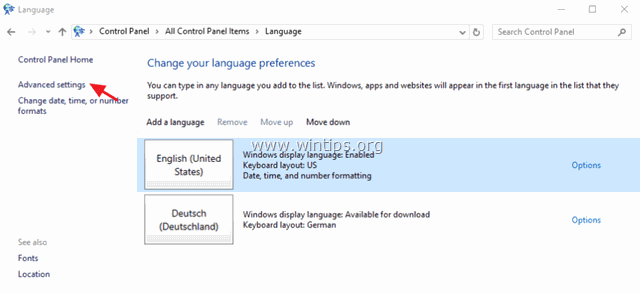
-
- Ελέγξτε το " Χρησιμοποιήστε τη γραμμή γλώσσας της επιφάνειας εργασίας όταν είναι διαθέσιμη " και στη συνέχεια κάντε κλικ στο Επιλογές .
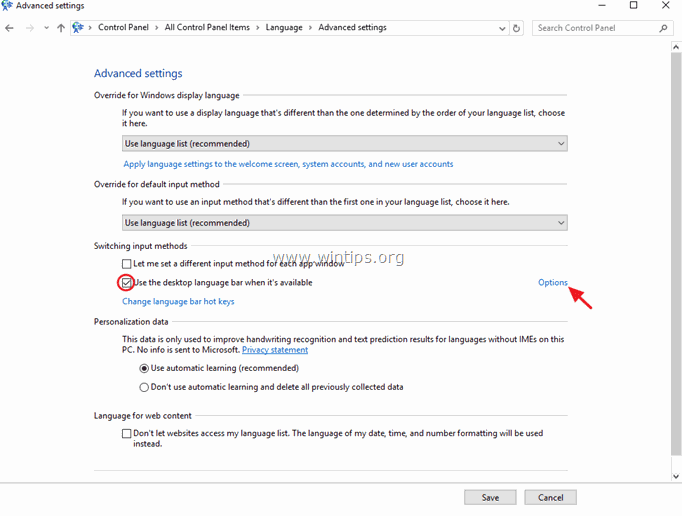
-
- Βεβαιωθείτε ότι το " Συνδεδεμένο στη γραμμή εργασιών Η επιλογή " είναι ελεγμένο και στη συνέχεια κάντε κλικ στο ΕΝΤΆΞΕΙ. Εάν η γλώσσα εξακολουθεί να λείπει, τότε προχωρήστε στη μέθοδο 2.
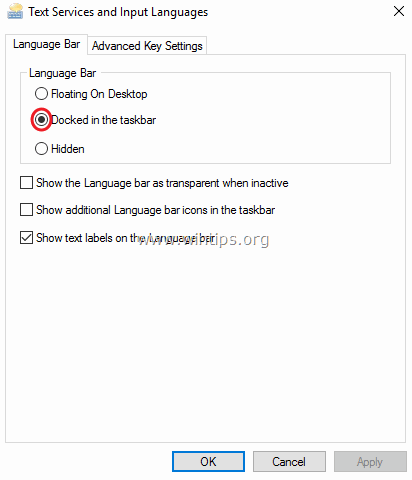
Μέθοδος 2. Ενεργοποιήστε τη γραμμή γλώσσας χρησιμοποιώντας το μητρώο.
Σημαντικό: Για προληπτικούς σκοπούς, δημιουργείτε πάντα ένα σημείο επαναφοράς πριν τροποποιήσετε το μητρώο. Εάν μετά την τροποποίηση του μητρώου, κάτι πάει στραβά, τότε επαναφέρετε το σύστημά σας σε αυτό το σημείο επαναφοράς.
- Για να δημιουργήσετε ένα σημείο επαναφοράς:
α. Τύπος Δημιουργία σημείου επαναφοράς στο πλαίσιο αναζήτησης και, στη συνέχεια, κάντε κλικ στο αποτέλεσμα.
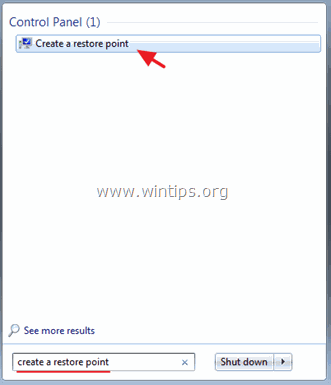
β. Στη συνέχεια κάντε κλικ στο Δημιουργία για να δημιουργήσετε αμέσως ένα σημείο επαναφοράς.
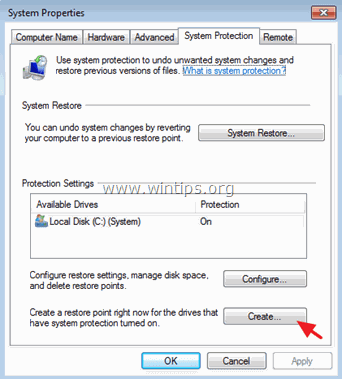
Για να ενεργοποιήσετε τη γραμμή γλώσσας μέσω του μητρώου:
1. Ανοιχτά παράθυρα Επεξεργαστής μητρώου Για να το κάνετε αυτό:
1. Πατήστε το Windows + R για να φορτώσετε το Εκτέλεση παράθυρο διαλόγου.
2. Τύπος regedit και πατήστε Εισάγετε το .
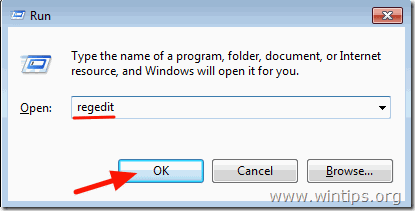
2. Στο αριστερό παράθυρο, μεταβείτε σε αυτό το κλειδί:
HKEY_LOCAL_MACHINE\SOFTWARE\Microsoft\Windows\CurrentVersion\Run
3. Κάντε δεξί κλικ σε ένα κενό χώρο στο δεξί παράθυρο και επιλέξτε New > String Value.
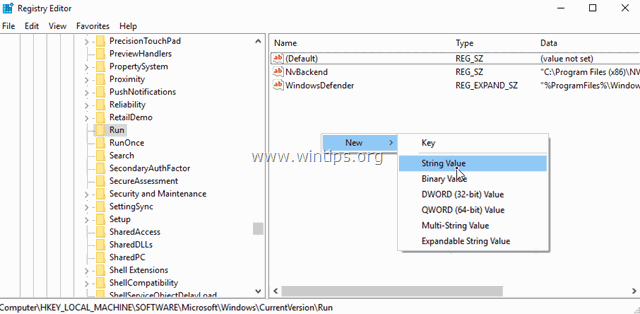
4. Δώστε στη νέα τιμή το όνομα: CTFMON.
5. Κάντε διπλό κλικ στη νεοδημιουργηθείσα τιμή και στο πλαίσιο δεδομένων τιμής, πληκτρολογήστε:
- C:\Windows\System32\ctfmon.exe
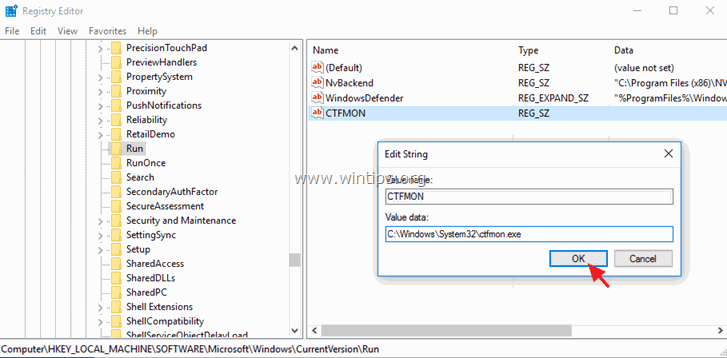
6. Κάντε κλικ στο OK και, στη συνέχεια, κλείστε το Registry Editor.
7. Επανεκκίνηση τον υπολογιστή σας και τελειώσατε!
Αυτό είναι όλο! Πείτε μου αν αυτός ο οδηγός σας βοήθησε αφήνοντας το σχόλιό σας για την εμπειρία σας. Παρακαλώ κάντε like και μοιραστείτε αυτόν τον οδηγό για να βοηθήσετε και άλλους.

Άντι Ντέιβις
Ιστολόγιο διαχειριστή συστήματος σχετικά με τα Windows





